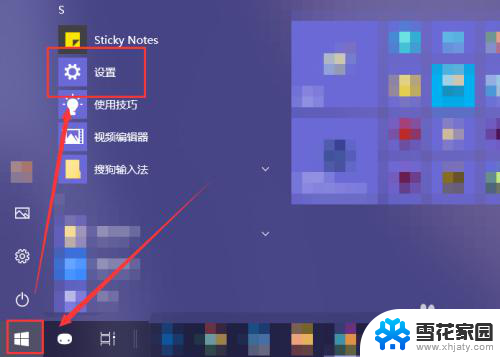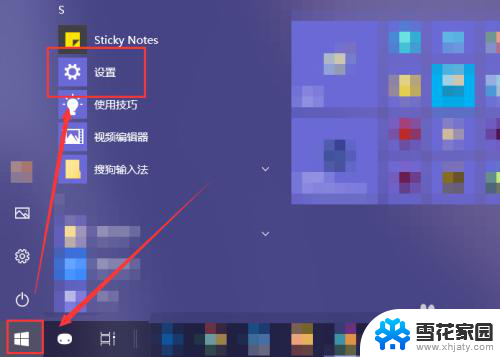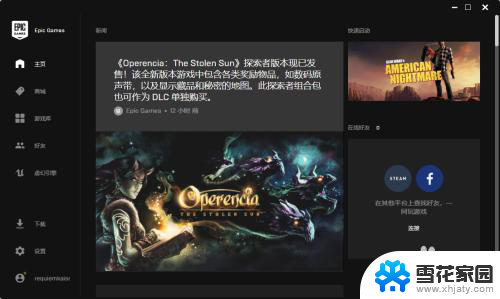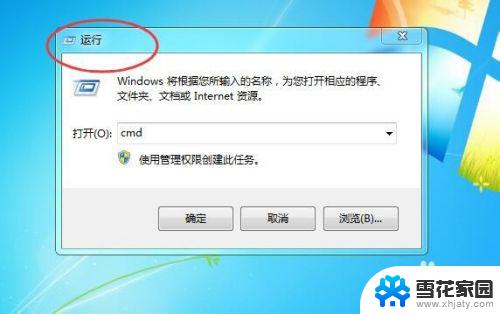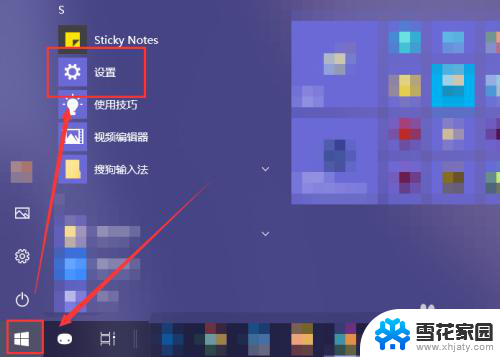电脑软件自动启动在哪里关闭 开机自动启动软件如何关闭
更新时间:2024-07-25 14:45:22作者:yang
随着电脑软件的不断更新和安装,很多软件会默认设置为开机自动启动,这样会降低电脑的运行速度,影响用户的使用体验,想要关闭开机自动启动的软件,可以在任务管理器中找到启动选项,然后将需要关闭的软件设置为禁用状态即可。通过简单的操作,可以有效地提高电脑的运行效率,让用户的使用体验更加顺畅。
操作方法:
1.点击电脑左下角的“Win键”,在“开始”菜单中选中“设置”。

2.在“Windows 设置”窗口中选中“应用”选项。
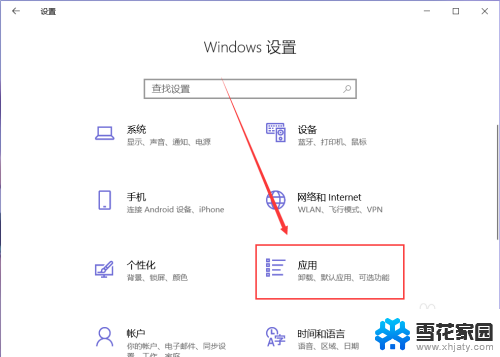
3.在“应用”页面左侧中找到“启动”选项。
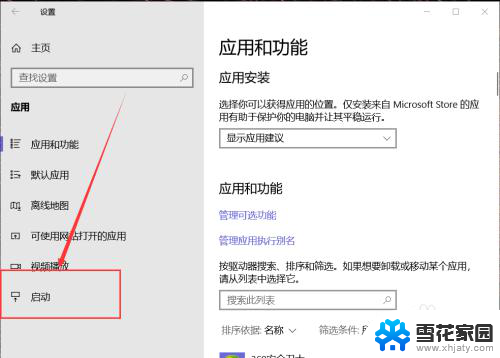
4.然后在右侧页面中就能找到开机自动启动的应用程序,这里关闭应用右侧的开关即可将其关闭开机时启动。
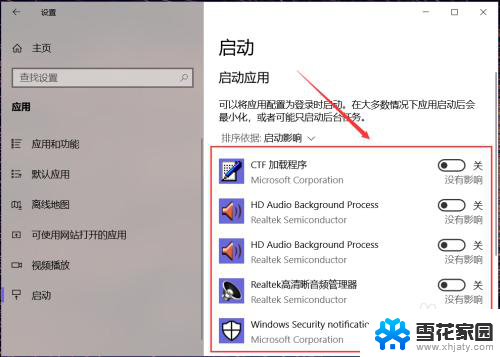
5.有些应用在其设置界面中提供开机时开启的开关选项,在想要禁止开机时启动的应用设置中关闭其开机自动启动即可。
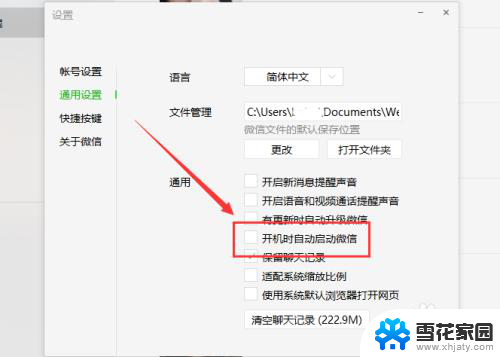
6.除此之外,还可以通过第三方应用应用程序管理启动项。禁止某些程序开机时自动启动即可。

以上就是电脑软件自动启动在哪里关闭的全部内容,如果您有需要的话,可以根据以上步骤进行操作,希望对您有所帮助。